Het DINOloket is een kaartapplicatie die toegang biedt tot de grootste database van de Nederlandse ondergrond. Op deze pagina vind je instructies over het gebruik van deze applicatie. Deze pagina gaat volledig over het gebruik van de kaart voor ondergrondmodellen. Wil je de instructies voor het gebruik van de kaart voor ondergrondgegevens raadplegen, gebruik dan de Help-knop (links) op de kaart voor Ondergrondgegevens. Voor de oude versie is de pagina Help Ondergrondgegevens nog van toepassing.
Navigeren op de kaart
Inzoomen/uitzoomen
Door te scrollen met je muis kun je in- en uitzoomen op de kaart, zodat je een groter of kleiner gebied kunt bekijken.
Je kunt ook de navigatieknoppen gebruiken:
 Inzoomen
Inzoomen
Uitzoomen
 Volledig uitzoomen
Volledig uitzoomen
Verplaatsen
Je kunt de kaart verplaatsen door met de muis op de kaart te klikken en ingedrukt te houden. Vervolgens kun je de kaart verschuiven, zodat je naar de juiste locatie kunt navigeren.
Locatie zoeken
Door op de zoekknop te klikken, kun je een locatie of object op de kaart zoeken.
Er verschijnt vervolgens een venster waarin je kunt zoeken in de volgende categorieën:
- Object (via identificatie)
- Je kunt een specifiek object zoeken door het identificatienummer in te voeren.
- Adres
- Je kunt zoeken op een adres in Nederland. Dit kan ook een postcode of plaatsnaam zijn. Tijdens het typen zullen er suggesties worden getoond om je te helpen bij het selecteren van de gewenste locatie.
- RD-coördinaten
- Je kunt zoeken op RD (Rijksdriehoeksstelsel)-coördinaten.
- Provincie
- Je kunt zoeken op provincies of je kunt een van de provincies in Nederland selecteren door op Provincies te klikken. De geselecteerde provincie zal op de kaart worden omlijnd.
- Waterschap
- Je kunt zoeken op waterschappen of je kunt een van de waterschappen in Nederland selecteren door op Waterschappen te klikken. De geselecteerde waterschap zal op de kaart worden omlijnd.
RD-coördinaten
Op de kaart worden rechts onder de RD-coördinaten weergegeven van de positie van je muis.
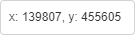
Gegevens weergeven op de kaart
Bij aanvang worden er nog geen gegevens op de kaart getoond. Dat komt omdat er nog geen kaartlaag is geselecteerd. Links bovenin vind je een overzicht van de modellen. Met de selectierondjes kan een model geselecteerd worden.
Door het aanvinken van het model worden de bijhorende gegevens op de kaart getoond.
Door het activeren van de knop "Alleen BRO-gegevens" worden uitsluitend de kaartlagen met BRO-gegevens getoond. Standaard zijn alle kaartlagen beschikbaar.
Objectinformatie weergeven
Door het klikken op één van de getoonde objecten op de kaart, wordt een scherm geopend met informatie over het object.
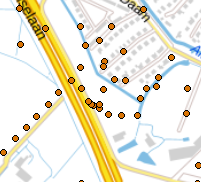
In het getoonde scherm worden de gegevens van het object getoond.
Naast basisinformatie over het geselecteerde object wordt er ook een profiel weergegeven in het scherm. Het kan per model verschillen welke gegevens in het profiel worden weergegeven. In het scherm kunnen verder nog enkele standaardweergave opties worden aangepast. Zo kan bijvoorbeeld middels de schuifbalk de informatie beperkt worden tot een specifiek dieptebereik.
Daarnaast is het mogelijk om direct vanuit het informatiescherm te wisselen van model.
Wanneer er meerdere objecten dicht bij elkaar op de kaart liggen, kunnen bij een klikactie meerdere punten worden getoond in het scherm met objectinformatie. Met de pijlen in het informatiescherm kan worden doorgeklikt naar naast gelegen objecten.
Met de "Opslaan profiel" knop, kan de huidige weergave worden gedownload als PDF.
Appelboor
![]() Door op de knop met het appelboor symbool te klikken, kun je de selectietool activeren of deactiveren. Na een klik op de gewenste locatie op de kaart volgt een scherm met gegenereerde puntinformatie.
Door op de knop met het appelboor symbool te klikken, kun je de selectietool activeren of deactiveren. Na een klik op de gewenste locatie op de kaart volgt een scherm met gegenereerde puntinformatie.
Naast basisinformatie over de geselecteerde locatie wordt er ook een profiel weergegeven in het scherm. Het kan per model verschillen welke gegevens in het profiel worden weergegeven. In het scherm kunnen verder nog enkele standaardweergave opties worden aangepast. Zo kan bijvoorbeeld middels de schuifbalk de informatie beperkt worden tot een specifiek dieptebereik.
Daarnaast is het tevens mogelijk om direct vanuit het informatiescherm te wisselen van model.
Met de knop "Opslaan profiel", kan de huidige weergave worden gedownload als PDF.
Doorsnede informatie
Met behulp van de doorsnede-tool is het mogelijk om een verticale doorsnede van het ondergrondmodel te maken. Een doorsnede kan minimaal 1 km en maximaal 350 km lang zijn.
Door op de knop met het doorsnede symbool te klikken, kun je de selectietool activeren of deactiveren.
Klik op een gewenste locatie op de kaart om een startpunt te bepalen.
Je kunt vervolgens met een nieuwe klik op de kaart meerdere punten aan de doorsnede toevoegen. Door te klikken op een geregistreerde boring wordt deze ook meegenomen in het resultaat. Je beëindigt de doorsnede door te dubbelklikken op het gewenste eindpunt. Er wordt dan een keuzemogelijkheid getoond om de lijn te wissen of de doorsnede te tonen.
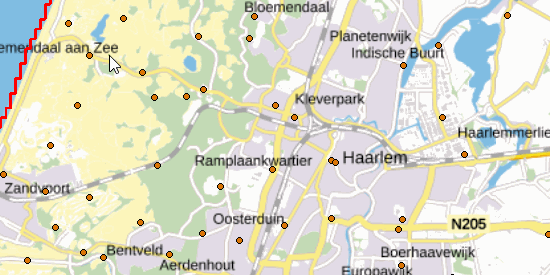
Het resultaat van de doorsnede zal vervolgens op het scherm worden getoond. De getoonde doorsnede is uiteraard afhankelijk van de gekozen locatie en het geselecteerde model. Als je bij het maken van de doorsnede boringen heeft geselecteerd, zullen deze middels verticale lijnen worden weergegeven in het resultaat.
In het scherm kan met de schuifbalk de informatie beperkt worden tot een specifiek dieptebereik. Daarnaast is het mogelijk om direct vanuit het informatiescherm te wisselen van model.
Met de knop "Opslaan als PDF", kan de huidige weergave worden gedownload als PDF.
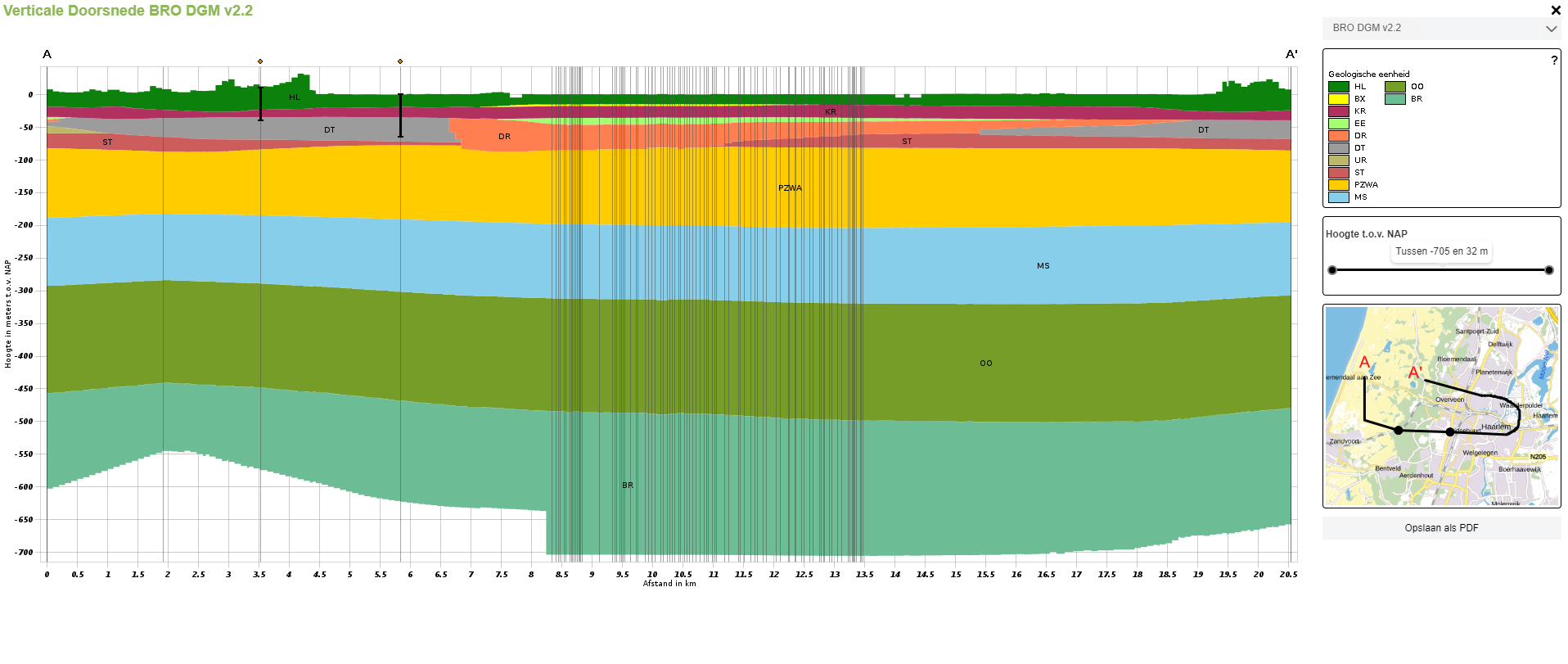
Om meer informatie te krijgen over een specifieke laag, kun je je muis bewegen over deze laag. Er verschijnt vervolgens een venster met aanvullende informatie en eventuele links om de doorsnede in een ander perspectief te bekijken.
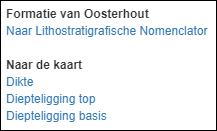
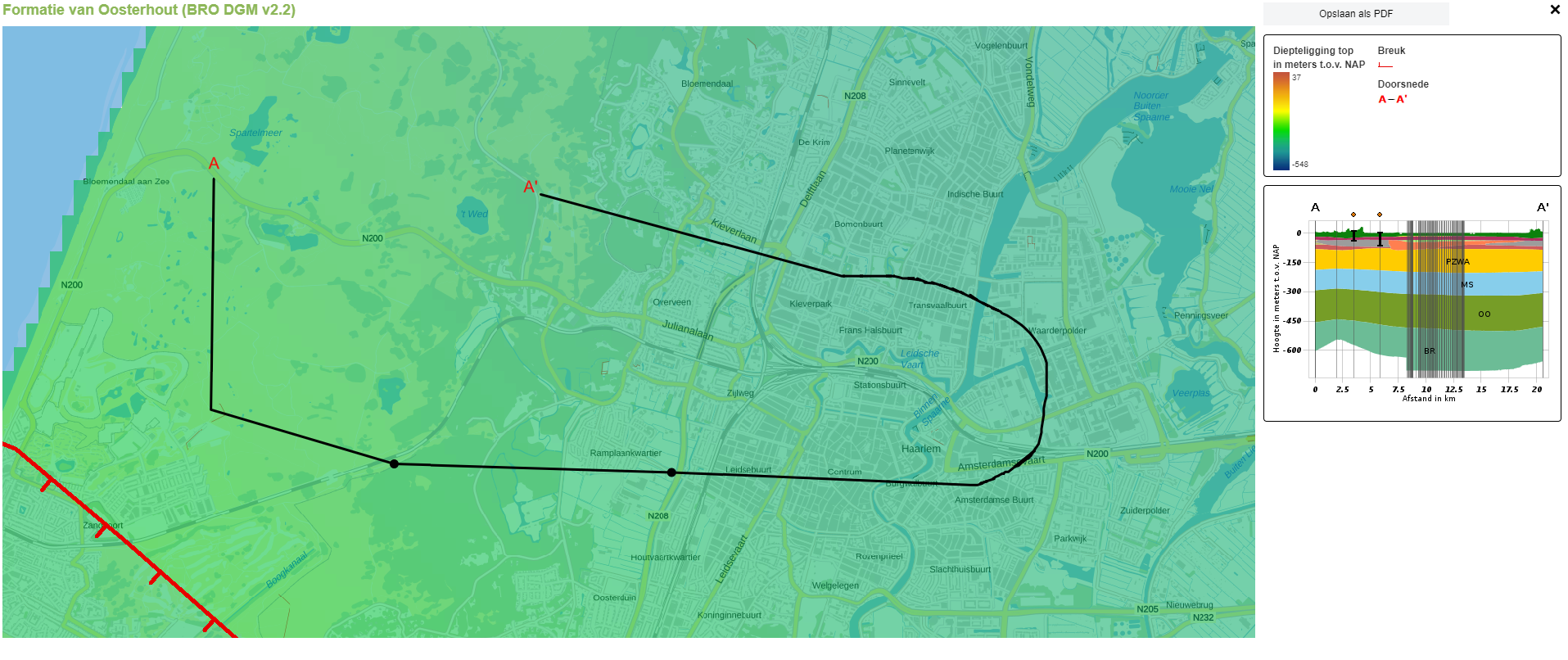
Met het kruisje rechts bovenin kun je terugkeren naar het vorige scherm.
Datamodellen aanvragen
![]() Het DINOloket biedt ook complete datamodellen ter download aan. Door op de knop met het download symbool te klikken, kun je de aanvraag starten. Hierna verschijnt een overzicht met verschillende type bestanden. Na het selecteren van een bestandstype kun je eventueel aangeven in welke specifieke bestanden je geïnteresseerd bent.
Het DINOloket biedt ook complete datamodellen ter download aan. Door op de knop met het download symbool te klikken, kun je de aanvraag starten. Hierna verschijnt een overzicht met verschillende type bestanden. Na het selecteren van een bestandstype kun je eventueel aangeven in welke specifieke bestanden je geïnteresseerd bent.
Als je tevreden bent met de gemaakte selectie, druk je op de knop "Ga naar aanvragen". Er verschijnt vervolgens een formulier waar je de volgende gegevens kunt invullen:
- E-mailadres (verplicht)
- Het e-mailadres wat gebruikt wordt om de aanvraag naar toe te sturen.
- Naam
- De naam die wordt gebruikt in de aanhef van de e-mail.
- Kenmerk
- Een kenmerk wordt onder andere gebruikt als onderwerp in de e-mail. Je kunt de aanvraag hiermee eenvoudig herkennen.
- Organisatie
- De organisatie waar je de informatie voor aanvraagt.
- Controlecode
- Je moet de weergegeven (CAPTCHA) code overnemen. Op deze manier proberen wij misbruik te voorkomen.
(De ingevoerde gegevens worden enkel en alleen gebruikt voor het per e-mail versturen van de aangevraagde gegevens. Bekijk de gebruiks- en privacy voorwaarden voor het gebruik van de website)
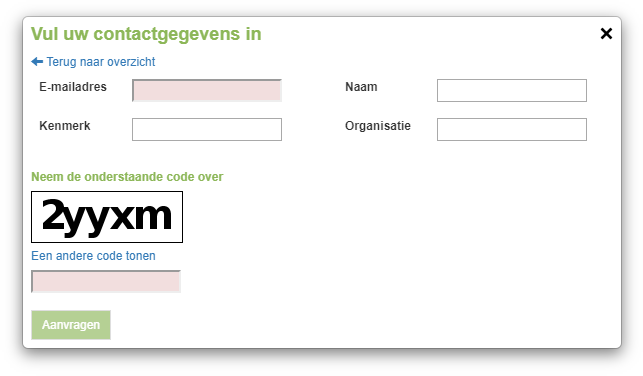
Na het insturen van de gegevens, zal je aanvraag worden verwerkt. De mogelijke verwerkingstijd kan tot maximaal 4 uur bedragen. Zodra je aanvraag is afgehandeld, ontvang je een e-mail met een link naar de downloadlocatie. De gegevens kun je vervolgens downloaden in .ZIP formaat.
Heb je de e-mail niet ontvangen binnen het gestelde termijn van 4 uur? Probeer het dan opnieuw of neem contact op met de DINOloket servericedesk.